Você precisa limpar lixo como documentos recentes, histórico de comandos, cookies, etc., de seu PC Linux? Verifique, Sweeper. É uma pequena ferramenta bacana que pode escanear seu computador Linux em busca de arquivos inúteis e limpá-los. Veja como usá-lo em seu sistema.

Instalando Sweeper no Linux
O Sweeper é uma excelente ferramenta de limpeza, mas infelizmente não é pré-instalado em nenhum sistema operacional Linux (exceto alguns baseados no KDE). Portanto, antes de examinarmos como você pode limpar seu PC Linux com o aplicativo, precisaremos mostrar como instalá-lo.
Para iniciar a instalação, você precisará abrir uma janela de terminal. Você pode abrir uma janela de terminal na área de trabalho do Linux pressionando Ctrl + Alt + T no teclado. Ou pesquise “Terminal” no menu do aplicativo e inicie-o dessa forma.
Com a janela do terminal aberta, a instalação do Sweeper pode começar. Siga as instruções de instalação abaixo para obter a ferramenta Sweeper configurada em seu computador.
Ubuntu
No Ubuntu, você poderá instalar a versão mais recente do Sweeper em seu computador Ubuntu usando o comando apt install abaixo.
sudo apt install sweeper
Debian
Aqueles que usam o Debian Linux (contanto que você esteja no Debian 11, 10 ou 9) serão capazes de instalar o Sweeper facilmente através do repositório de software “Principal” usando o comando apt-get install .
sudo apt-get install sweeper
Arch Linux
O aplicativo Sweeper está disponível para todos os usuários do Arch Linux por meio do repositório de software “Extra”. Se você está tentando fazê-lo funcionar em seu sistema, certifique-se de ter o repositório “Extra” habilitado. Em seguida, use o comando pacman -S para configurar o Sweeper.
sudo pacman -S vassoura
Fedora
No Fedora Linux , os usuários podem instalar o programa Sweeper do repositório de software “Fedora”. Para fazê-lo funcionar em seu sistema, use o seguinte comando dnf install abaixo em um terminal.
sudo dnf install sweeper
OpenSUSE
O aplicativo Sweeper está disponível para usuários do OpenSUSE Linux por meio do repositório de software “Oss”. Para fazê-lo funcionar em seu computador, use o seguinte comando de instalação do zypper abaixo.
sudo zypper install sweeper
Pacote Snap
O projeto KDE empacotou o utilitário de limpeza Sweeper como um pacote Snap e o disponibilizou para todos os usuários que têm acesso a Snaps. Se você gostaria de instalar o Sweeper como um pacote Snap em seu computador, faça o seguinte.
Primeiro, siga nosso guia para configurar o tempo de execução do pacote Snap em seu computador. O tempo de execução deve ser configurado e instalado antes de tentar instalar o Snaps. Depois de configurar o tempo de execução Snap, a instalação do Sweeper pode ser feita com o comando de instalação instantânea abaixo.
sudo snap install sweeper
Limpe seu PC Linux com Sweeper
Para limpar seu PC com o Sweeper, comece abrindo o aplicativo em seu computador. Você pode abrir o Sweeper procurando por “Sweeper” no menu do aplicativo. Assim que o aplicativo estiver aberto, siga as seções abaixo.
Limpe o lixo do sistema operacional Linux

Se você deseja limpar arquivos inúteis de seu sistema operacional Linux com o Sweeper, faça o seguinte. Primeiro, encontre a seção “Navegação na Web” do aplicativo e desmarque todas as caixas.
Depois de desmarcar todas as caixas abaixo da seção “Navegação na Web” no Sweeper, você poderá limpar o lixo do sistema operacional Linux com o Sweeper. Para limpar, selecione o botão “Limpar”.
Quando você clica no botão “Limpar” no Sweeper, uma caixa de texto aparecerá. Esta caixa de texto diz: “Você está excluindo dados que são potencialmente valiosos para você. Tem certeza?" Clique no botão “Continuar” para confirmar sua escolha.
O Sweeper irá limpar todo o lixo do seu sistema. Quando o processo estiver concluído, você verá “Limpeza concluída” aparecer no prompt de texto no Sweeper.
Limpe o lixo do navegador da web
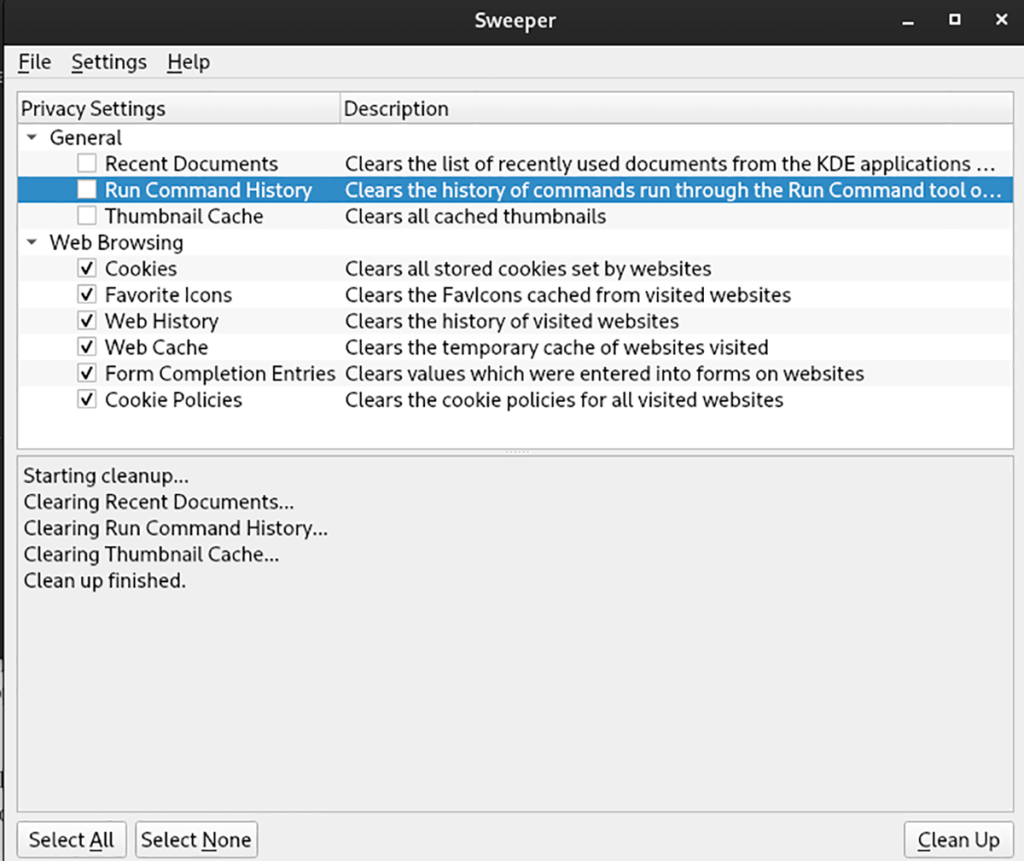
Se você deseja limpar o lixo do navegador da web do sistema operacional Linux com o Sweeper, veja como fazer isso. Primeiro, desmarque todas as caixas na seção “Geral” do aplicativo. Em seguida, certifique-se de que todas as caixas na seção “Navegação na Web” estejam marcadas.
Quando você tiver certeza de que todas as caixas de “Navegação na Web” estão marcadas, a limpeza pode começar. Dentro do Sweeper, encontre o botão “Limpar” e clique nele com o mouse.
Ao selecionar o botão “Limpar”, uma caixa de texto aparecerá. Esta caixa diz: “Você está excluindo dados que são potencialmente valiosos para você. Tem certeza?" Confirme que deseja continuar selecionando o botão “Continuar”.
A limpeza não deve demorar muito. Quando o processo for concluído, você verá “Limpeza concluída” na caixa de texto.
Limpe todo lixo
Quer limpar todo o lixo do seu PC Linux de uma vez? Certifique-se de que todas as caixas de texto estejam marcadas no Sweeper. Em seguida, clique no botão “Limpar”. Ao selecionar este botão, você verá: “Você está excluindo dados que são potencialmente valiosos para você. Tem certeza?"
Clique em “Continuar” para limpar todo o lixo do seu sistema com o Sweeper.


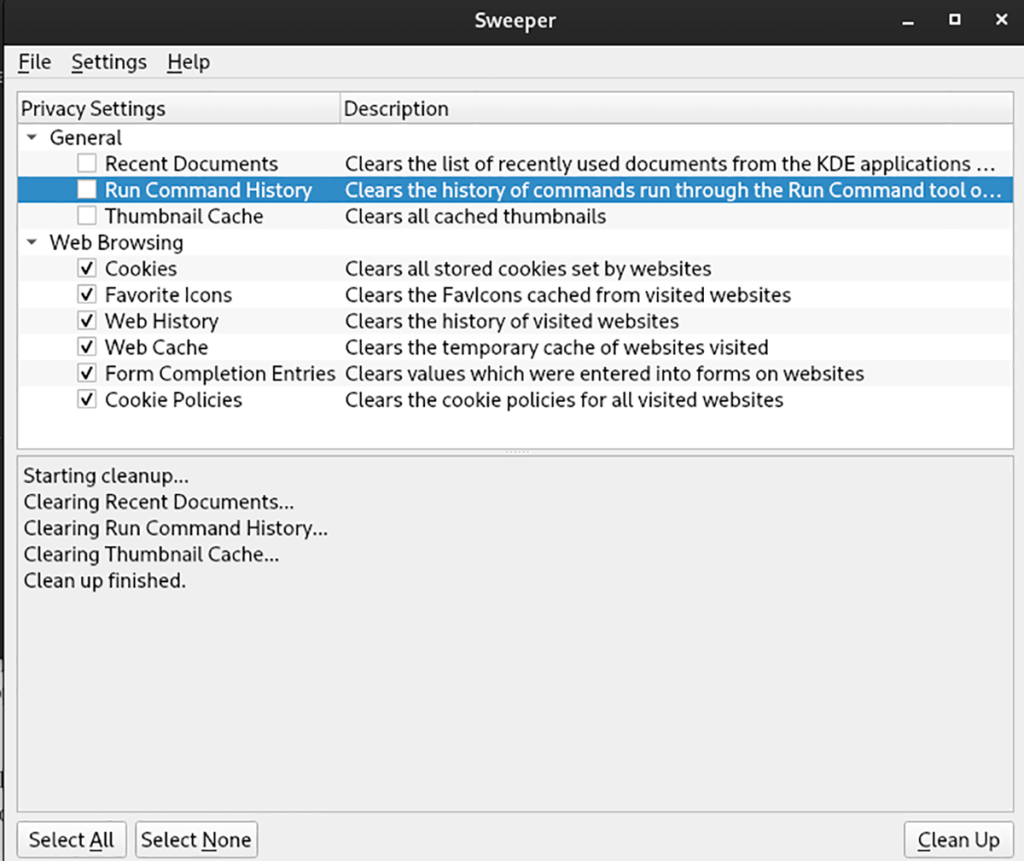
![Baixe o FlightGear Flight Simulator gratuitamente [Divirta-se] Baixe o FlightGear Flight Simulator gratuitamente [Divirta-se]](https://tips.webtech360.com/resources8/r252/image-7634-0829093738400.jpg)






![Como recuperar partições perdidas e dados do disco rígido [Guia] Como recuperar partições perdidas e dados do disco rígido [Guia]](https://tips.webtech360.com/resources8/r252/image-1895-0829094700141.jpg)
